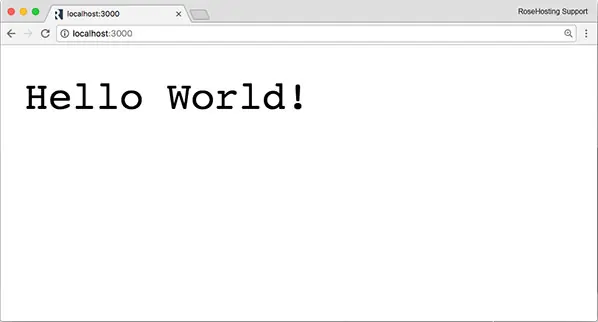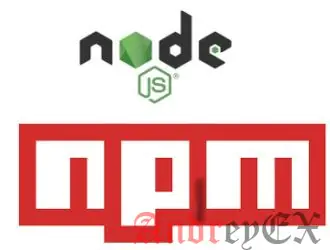
В этой статье мы покажем вам, как установить Node.js и npm на CentOS 7. Node.js является JavaScript с открытым исходным кодом и построен на движке V8 JavaScript в Chrome и может быть использован для создания различных типов серверных приложений. NPM менеджер пакетов для JavaScript, сотни тысяч пакетов, что является самым большим в мире реестром программного обеспечения. Это руководство должно работать на других других дистрибутивах Red Hat, как же хорошо, но было испытано и написано для CentOS 7 OS. Установка node.js уроки и npm на CentOS 7 является легкой задачей, если вы внимательно будете следить за последовательностью действий в статье.
1. Войдите на ваш VPS через SSH
ssh user@vps_IP
2. Обновите систему и установите необходимые пакеты
yum install curl sudo
3. Установите Node.js и npm из хранилища NodeSource
Мы установим Node.js v6 LTS и npm из хранилища NodeSource, которые зависят от хранилища Epel будучи доступны.
Чтобы включить репозиторий Epel на вашем CentOS 7 VPS, выполните следующую команду:
sudo yum install epel-release
После того, как хранилище EPEL было включено, запустите следующую команду, чтобы добавить Node.js v6 LTS репозиторий:
curl --silent --location https://rpm.nodesource.com/setup_6.x | sudo bash -
Если вы хотите включить Node.js v8 репозиторий вместо команды выше, выполните следующую команду:
curl --silent --location https://rpm.nodesource.com/setup_8.x | sudo bash -
После того, как хранилище NodeSource включено, мы можем приступить к установки Node.js v6 LTS и npm:
sudo yum install nodejs
4. Установка утилиты сборки
Для того, чтобы скомпилировать и установить собственные аддоны из хранилища npm, мы также должны установить утилиты сборки:
sudo yum install gcc-c++ make
Для того, чтобы проверить, была ли установка Node.js успешной, выполните следующую команду:
node -v
Вывод должен быть примерно следующим:
v6.11.4
5. Проверьте установку npm
Для того, чтобы проверить, была ли установка npm успешной, выполните следующую команду:
npm -v
Вывод должен быть примерно следующим:
3.10.10
6. Проверка установки
Если вы хотите проверить правильность установки, создайте тестовый файл:
nano hello_world.js
а затем добавьте следующее содержание:
const http = require('http');
const port = 3000;
const ip = '127.0.0.1';
http.createServer(function (req, res) {
res.writeHead(200, {'Content-Type': 'text/plain'});
res.end('Hello World');
}).listen(port, ip);
console.log(`server is running on ${ip}:${port}`);
Запустите узел веб-сервера, выполнив следующую команду:
node hello_world.js
вывод должен быть примерно следующим:
server is running on 127.0.0.1:3000
7. Проверка установки
Если вы в настоящее время посетите адрес http://localhost:3000с вашего браузера, вы увидите «Hello World».
Вот и все. Вы успешно научились устанавливать Node.js и npm на вашем CentOS 7 VPS. Для получения дополнительной информации о Node.js и npm, пожалуйста, обратитесь к официальной документации Node.js и npm.
Редактор: AndreyEx
Поделиться в соц. сетях: